記事の方法を試す前や質問をするまえに必ず下記リンクを見てからにしてください!
このブログについて
http://yyoossk.blogspot.jp/1970/11/blog-post_24.html
このブログについて
http://yyoossk.blogspot.jp/1970/11/blog-post_24.html
こちらではhekateの解説を行います
※本体をrcmモードで起動して改造する方法での注意
https://yyoossk.blogspot.jp/2018/05/rcm_12.html
・Hekateの日本語版紹介
・必要なもの
type cのusbケーブル
microsdカード(64gb以上推奨)
本体をrcmモードで起動できる環境
下記リンクを参考に本体をRCMモードで起動
https://nintendoswitch-hack-guide.blogspot.com/2019/01/rcm-rcm-rcm-rcm-homercmhomehomehome.html
※本体をrcmモードで起動して改造する方法での注意
https://yyoossk.blogspot.jp/2018/05/rcm_12.html
下記リンクよりhekateをダウンロード&解凍しhekate_ctcaer_バージョン.binのペイロード以外をsdカードのルートに上書きコピー
https://github.com/CTCaer/hekate/releases
下記リンクを参考にhekate_ctcaer_バージョン.binのペイロードを送信
https://nintendoswitch-hack-guide.blogspot.com/2019/01/windows-tegrarcmgui-httpsgithub.html
もしautobootでcfwが自動で起動するように設定しているとメニューが表示されません
その場合はボリュームの-ボタンを押しながら起動すればメニューが表示されるはずです
・GUIの背景画像変更方法
タッチスクリーンに不具合がある場合に音量ボタンの+、-ボタン同時押しでタッチスクリーンの強制的に再キャリブレーションを行うことが可能です
三本の指で画面にタッチすればスクリーンショットを撮影できます
保存場所はbootloader/screenshots
hekate - CTCaer mod v5.2.0 & Nyx v0.9.0からの新機能でジョイコンの操作に対応
左ジョイコンのアナログスティックでマウスポインタを移動
Aボタンで決定
Bボタンでキャンセル
Home
Power Offで電源を切る
Canselはキャンセルで戻る
Nyx Opthions
Color Themeでテキストなどの色を変更できる
下の方に変更後のサンプルが表示されるので、それを見ながらバーをタップで動かして色を変更
上の方にあるSave & Reloadで設定を保存
Closeで設定を保存せずに閉じる
Home Screenはホームに表示させる項目を選択できる
Clock関連は時計の設定
特に弄る必要なし
Dump Joy-Con BTでスイッチとジョイコンのMACアドレス、およびテーマに関連付けられたLTKを保存できる
AndroidおよびLinux用
Data VerificationをONにすればNANDのバックアップ&リストアなど、データのバックアップをhekateで行った際に、正常に行えているかどうか検証してくれる
Fullは最も遅いが全て検証するようなのでFullに設定推奨
以前質問でNANDを不完全にバックアップしてしまっていたのに気がつかず、リストアしてブリックさせてしまったということがあったのでこちらはONにしておくと安心かと思われます
Canselはキャンセルで戻る
Nyx Opthions
Color Themeでテキストなどの色を変更できる
下の方に変更後のサンプルが表示されるので、それを見ながらバーをタップで動かして色を変更
上の方にあるSave & Reloadで設定を保存
Closeで設定を保存せずに閉じる
Home Screenはホームに表示させる項目を選択できる
Clock関連は時計の設定
特に弄る必要なし
Dump Joy-Con BTでスイッチとジョイコンのMACアドレス、およびテーマに関連付けられたLTKを保存できる
AndroidおよびLinux用
Data VerificationをONにすればNANDのバックアップ&リストアなど、データのバックアップをhekateで行った際に、正常に行えているかどうか検証してくれる
Fullは最も遅いが全て検証するようなのでFullに設定推奨
以前質問でNANDを不完全にバックアップしてしまっていたのに気がつかず、リストアしてブリックさせてしまったということがあったのでこちらはONにしておくと安心かと思われます
・Launch
SDカードに保存している別のペイロードや、emunand、CFWなど画像つきで分かりやすく表示され、タップすると起動できる
iniを編集する必要がある
・HekateのLunchメニューからペイロードを起動できるようにする方法
・Payloads
sdカードの中のbootloader/payloadsに保存してあるペイロードを起動できます
対策機ではこの方法で別のCFWを起動することができるが、未対策機ならargonはバージョンに依存することがないのでそちらをお勧めする
https://yyoossk.blogspot.com/2019/06/hekate.html
Argon NX
https://yyoossk.blogspot.com/2018/12/argon-nx.html
・More Configs
More configs…はkosmosやlakkaなどiniに追加したものが表示される
・emuMMC
EmuNAND作成などEmuNANDに関わる機能がある
EmuNAND作成と起動方法は下記リンクを参考に
未対策機
https://yyoossk.blogspot.com/2019/06/emunandatmosphere.html
対策機
https://yyoossk.blogspot.com/2019/06/emunand_28.html
Tools
eMMC・Dump Package1/2・USB ToolsページNANDバックアップ&リストア
https://yyoossk.blogspot.com/2018/05/nand.html
SDカードに保存している別のペイロードや、emunand、CFWなど画像つきで分かりやすく表示され、タップすると起動できる
iniを編集する必要がある
・HekateのLunchメニューからペイロードを起動できるようにする方法
・Payloads
sdカードの中のbootloader/payloadsに保存してあるペイロードを起動できます
対策機ではこの方法で別のCFWを起動することができるが、未対策機ならargonはバージョンに依存することがないのでそちらをお勧めする
https://yyoossk.blogspot.com/2019/06/hekate.html
Argon NX
https://yyoossk.blogspot.com/2018/12/argon-nx.html
・More Configs
More configs…はkosmosやlakkaなどiniに追加したものが表示される
・emuMMC
EmuNAND作成などEmuNANDに関わる機能がある
EmuNAND作成と起動方法は下記リンクを参考に
未対策機
https://yyoossk.blogspot.com/2019/06/emunandatmosphere.html
対策機
https://yyoossk.blogspot.com/2019/06/emunand_28.html
Tools
eMMC・Dump Package1/2・USB ToolsページNANDバックアップ&リストア
https://yyoossk.blogspot.com/2018/05/nand.html
EmuNANDバックアップ&リストア
Partition SD CardでSDカードのパーティションを編集可能
EmuNAND、Linux(Ubuntuなど)、Androidを一つのSDカードで利用する人向け
画像のようにYour SD Card cannot be backed up!と表示されたら自動バックアップが行われないようです
SD UMSで本体とPCをデータ転送可能なtype-cのUSBケーブルで接続すればPCでSDカードの中身を直接読み込める
Flash LinuxでLinux(Ubuntuなど)用はパーティションを作成
https://yyoossk.blogspot.com/2019/04/ubuntu.html
Flash AndroidでAndroid用はパーティションを作成
https://yyoossk.blogspot.com/2019/08/oslineageos.html
バーをタップすればそれぞれのパーティションのサイズを変更可能
上から
HOS(FAT32)は普通にswitch本体を起動した場合に使用されるパーティション
emuMMC(RAW)はEmuNAND用のパーティション
Linux(EXT4)はLinux(Ubuntuなど)用のパーティション
Android(USER)はAndroid用のパーティション
設定が終わったら下の方のNext Stepをタップ
ファイルが消えるのでSD UMSで本体とPCをデータ転送可能なtype-cのUSBケーブルで接続し、PCでSDカードの中身をバックアップすることをお勧めするような注意書きが表示される
Startで書き込み開始
Cancelでキャンセル
USB Toolsではデータ転送可能なtype-cのUSBケーブルで接続すれば選択したものをPCにマウントすることができる
下記リンクのmemloaderと同じようにNANDの中身をPCで観覧することが可能
https://yyoossk.blogspot.com/2018/05/nandpcsdmemloader.html
デフォルトではRead-Only(読み込み専用)がONになっているのでもし編集したいならタップしてOFFにすればよいが、ソフトブリックする可能性があるため何が起きても全て自己責任で
Gamepadはusbのゲームパッドを認識させることができるようです
Archive bit・AutoRCM・Touch Tuningページ
EmuNAND、Linux(Ubuntuなど)、Androidを一つのSDカードで利用する人向け
画像のようにYour SD Card cannot be backed up!と表示されたら自動バックアップが行われないようです
SD UMSで本体とPCをデータ転送可能なtype-cのUSBケーブルで接続すればPCでSDカードの中身を直接読み込める
Flash LinuxでLinux(Ubuntuなど)用はパーティションを作成
https://yyoossk.blogspot.com/2019/04/ubuntu.html
Flash AndroidでAndroid用はパーティションを作成
https://yyoossk.blogspot.com/2019/08/oslineageos.html
バーをタップすればそれぞれのパーティションのサイズを変更可能
上から
HOS(FAT32)は普通にswitch本体を起動した場合に使用されるパーティション
emuMMC(RAW)はEmuNAND用のパーティション
Linux(EXT4)はLinux(Ubuntuなど)用のパーティション
Android(USER)はAndroid用のパーティション
設定が終わったら下の方のNext Stepをタップ
ファイルが消えるのでSD UMSで本体とPCをデータ転送可能なtype-cのUSBケーブルで接続し、PCでSDカードの中身をバックアップすることをお勧めするような注意書きが表示される
Startで書き込み開始
Cancelでキャンセル
USB Toolsではデータ転送可能なtype-cのUSBケーブルで接続すれば選択したものをPCにマウントすることができる
下記リンクのmemloaderと同じようにNANDの中身をPCで観覧することが可能
https://yyoossk.blogspot.com/2018/05/nandpcsdmemloader.html
デフォルトではRead-Only(読み込み専用)がONになっているのでもし編集したいならタップしてOFFにすればよいが、ソフトブリックする可能性があるため何が起きても全て自己責任で
Gamepadはusbのゲームパッドを認識させることができるようです
Archive bit・AutoRCM・Touch Tuningページ
Fix Archive Bit
アーカイブビットについて
https://documentation.arcserve.com/Arcserve-Backup/Available/R16/JPN/Bookshelf_Files/HTML/usinghlp/index.htm?toc.htm?about_archive_bits.htm
なるほど分からん…
https://documentation.arcserve.com/Arcserve-Backup/Available/R16/JPN/Bookshelf_Files/HTML/usinghlp/index.htm?toc.htm?about_archive_bits.htm
なるほど分からん…
下記リンクのエラーが起こった場合に修正可能のようです
https://yyoossk.blogspot.com/2021/09/a-fatal-error-occurred-when-running.html
Calibrate Touchscreenはタッチスクリーンの位置補正を行うことが可能
AutoRCMはジグなどを用いなくても次回から勝手にRCMモードで本体を起動できるようになります
https://yyoossk.blogspot.com/2021/09/a-fatal-error-occurred-when-running.html
Calibrate Touchscreenはタッチスクリーンの位置補正を行うことが可能
AutoRCMはジグなどを用いなくても次回から勝手にRCMモードで本体を起動できるようになります
対策機では絶対に行わない事!(m〇dchip入りの対策機本体など)
本体がブリックします!
・AutoRCMを導入して本体が起動しない&充電できない場合
https://yyoossk.blogspot.com/2018/12/autorcm.html
Dump Package1/2でPackage1/2をダンプ
Console Info
Soc Infoはそれぞれタップした後に左上のDump ほにゃららをタップすればsdカードの中のbackup/文字列/dumpsフォルダの中に保存されます
NSPのダンプなどが行えるツールなどで使用する場合があります
HW & Fusesは本体情報と焼かれたfuseの数が分かります
画像ではBurnt fusesが10-0と表示されていますのですでに10個失っているということです
fuseについて
https://gigazine.net/news/20180427-switch-prevent-downgrade-blowing-fuses/
バージョンによって焼かれる数
https://switchbrew.org/wiki/Fuses#Anti-downgrade
Options
Auto bootをタップすればsdカードに導入した様ざまなkipと組み合わされているCFWやlakkaなど表示されるのでその中からどれか選択すると次回からhekateを読み込めばメニューが表示されずに選択したものが自動で起動するようになる
Hekateのメニューを再び表示させたい時はボリュームボタンの-を押しながら起動
Boot Time Delayはブートロゴが何秒間表示されるか設定できる
Auto NoGCは4.1.0以上のバージョンから導入されたゲームカートリッジのアップデートを回避してくれます
本体をアップデートして起動したら自動でゲームカートリッジもアップデートされるようで、ゲームカートリッジを使用不可にすることで回避するみたいです
これを有効にするとゲームカートリッジが読み込めなくなりますが、ダウングレードした際にゲームカートリッジが使用できなくなる問題を回避できます
Auto HOS Power OffはAutoRCMを導入している場合に有効にした方がよいです
下記リンクの電源を落とせない問題を解消してくれるようで、これをONにしておけば普通に電源を落としても問題ないかと思われます
https://yyoossk.blogspot.com/2019/08/autorcm.html
Backlighitでバックライトの光度を変更
Update Reboot 2 Payload
FSS0が使用されている場合、reboot_payload.binはチェックされ、強制的に更新されます
下の方のSave Optionsで設定を保存
Boot Time Delayはブートロゴが何秒間表示されるか設定できる
Auto NoGCは4.1.0以上のバージョンから導入されたゲームカートリッジのアップデートを回避してくれます
本体をアップデートして起動したら自動でゲームカートリッジもアップデートされるようで、ゲームカートリッジを使用不可にすることで回避するみたいです
これを有効にするとゲームカートリッジが読み込めなくなりますが、ダウングレードした際にゲームカートリッジが使用できなくなる問題を回避できます
Auto HOS Power OffはAutoRCMを導入している場合に有効にした方がよいです
下記リンクの電源を落とせない問題を解消してくれるようで、これをONにしておけば普通に電源を落としても問題ないかと思われます
https://yyoossk.blogspot.com/2019/08/autorcm.html
Backlighitでバックライトの光度を変更
Update Reboot 2 Payload
FSS0が使用されている場合、reboot_payload.binはチェックされ、強制的に更新されます
下の方のSave Optionsで設定を保存















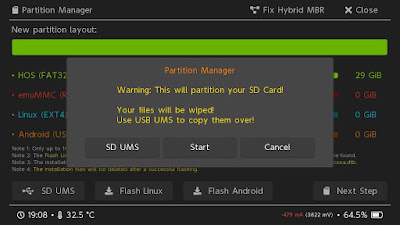






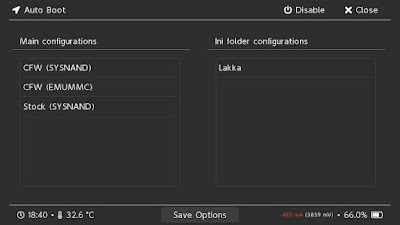
hekateでcfwをsysNANDからは起動できたのですが、emuNANDで起動しようとするとロゴが3回ほど出てきてから、その後起動せずに黒い画面のままになってしまいます。
返信削除画面が黒いだけで、どうやら電源が切れてはいないようです。
Create SD File emuMMCで作成しました。
Data VerificationはSparseにしました。
NANDのバックアップは取っています。
SDはsandiskの400GBでfat32にフォーマットしました。
正規品かどうかのチェックもしました。
一応自分で思いつくだけの状況を書き記したつもりですが、原因解明のために必要な情報がありましたら、おっしゃっていただければ記載いたします。
関連しそうな記事は一通り読み漁ったのですが、自分一人では解決できそうにありません。
もしよろしければご協力をお願いいたします。
カスタムテーマ入れたりしてますか?
削除もし入れてるのであれば外してみてください
他にはkipなどモジュールとか
emunandのみの起動で試してその症状なら分からないっす
sysのcfwは起動しているのですよね?
もう一度作り直してみる感じですかねー
ちなみに本体のバージョンはなんでしょうか?
kosmos又はatmoは最新ですか?
ペイロードも最新のもの使ってますか?
kosmosをダウンロードし、中身をSDのルートへ上書き保存
削除Hekate - CTCaer modをダウンロード
TegraRcmGUIをインストール
↓
RCMモードで起動し、ペイロードを送信
↓
NANDをバックアップ
↓
emuMMCをタップし、Create emuMMCでSD Fileを選択
↓
Change emuMMCで先ほどのSD Fileを指定
↓
LaunchでCFW(emuMMC)を選択
これが私が選択した手順です。
何か不審な点はございますか?
特におかしな点はないっすねー
削除なんでだろ
友人が9.0.1でemu起動できてるみたいなので、自分でも何が何なのかさっぱり……
削除帰宅したら試してみたいと思います。
ありがとうございます。
試してみたのですができませんでした。
削除また、友人のSDの中身を見せてもらったのですが、バージョンも中身も同じでした。彼もこの手のジャンルにそこまで詳しいわけではないので特に進展性のある意見はなかったです。
強いて言えば違うところは、NANDのバックアップフォルダとemuMMCフォルダの中身でしょうけど、そこに何らかの問題があるのですかね・・・
SDのメーカーも同じです。
nandのファイル構成とemummc.iniの中身をコピペしてもらえますか?
削除emummc.ini
削除[emummc]
enabled=1
sector=0x0
path=emuMMC/SD00
id=0x0000
nintendo_path=emuMMC/SD00/Nintendo
D:\BACKUP
削除└─89299cb9
│ BOOT0
│ BOOT1
│ rawnand.bin.00
│ rawnand.bin.01
│ rawnand.bin.02
│ rawnand.bin.03
│ rawnand.bin.04
│ rawnand.bin.05
│ rawnand.bin.06
│ rawnand.bin.07
│ rawnand.bin.08
│ rawnand.bin.09
│ rawnand.bin.10
│ rawnand.bin.11
│ rawnand.bin.12
│ rawnand.bin.13
│ rawnand.bin.14
│
└─restore
└─partitions
D:\EMUMMC
│ emummc.ini
│
├─SD00
│ │ file_based
│ │
│ └─eMMC
│ BOOT0
│ BOOT1
│ 00
│ 01
│ 02
│ 03
│ 04
│ 05
│ 06
│ 07
│
└─HPE0(emutool)
│ file_based
│
└─eMMC
BOOT0
BOOT1
00
01
02
03
04
05
emummc.ini
削除backup
emuMMC
の中身です。
よろしくお願いします。
iniは問題なさそうですね
削除SD00フォルダ以外のフォルダ使用してないのなら削除してもよいのでは?
削除したところで変わらないかもしれませんが
iniを見るとSD00フォルダを使ってます
ブラックアウトということはそれがおかしいのかも
それかhekateのメニューでSD00を使用するように設定されてますか?
emutoolで作成したときにHPE0を使いましたが、基本的にはSD00にしてます。
削除hekateではその時以外はSD00に指定してます。
うーん
削除すみません
自分お手上げっす
いえいえ、いろいろとアドバイスありがとうございました。
削除そういえば、NANDのバックアップの容量、5回くらい取り直しても全部31,268,536,320にならなかったんですけど、これSDカードに問題ある可能性ありますかね。
削除NANDのバックアップが正常に取れてないってことは、emuNANDの作成も正常にできてない可能性高いですよね。
一度、手動で作ってみますか?
削除今から記事書きますー
本当に、お手数おかけします・・・
削除ちなみにbackupの番号のフォルダをpc側で見ると、31276924928でした。
既に記事にしていたのを忘れてました
削除https://yyoossk.blogspot.com/2019/07/nandemunand.html
rawnand.binを分割
削除もし、fat32形式のsdカードで4GBごとにnandをバックアップしているのならこちらの作業は必要ありません
rawnand.bin.00
rawnand.bin.01
rawnand.bin.02
rawnand.bin.03
rawnand.bin.04
rawnand.bin.05
rawnand.bin.06
rawnand.bin.07
と00~07の8つのファイルがあればそのままで大丈夫です
とのことですが、自分のバックアップは2GBごとに14のファイルと1.12GBのファイルが1つで計15に分割されているようです。
(BOOT0,BOOT1,rawnand.bin.00~14)
NANDに関する記事の手順通りにバックアップを取ってこのようになったのですが、4GBごとにするべきでしょうか。
これで一度結合してみては?
削除https://yyoossk.blogspot.com/2019/07/nand.html
結合して分割しなおして手動で作成してみましたができませんでした。
削除あとでhidden partitionでも試してみようと思いますが、それでも無理なら別のSDカード購入してやり直してみます。
実はexfatならできるかもとかは流石にないですよね。
一度別のsdカードでexfatでダンプして、手動で分割して入れてみるってのもありかもですね!
削除AOMEI Partition Assistantを使用して、パーティション作成したら無事起動できました。
削除自分には理由はよくわかりませんが、SD fileでは起動できない場合でもSD Partitionでなら起動できる場合があるようですね。
一つの事例として、何かの参考になれば幸いです。
様々なアドバイスをしてくださり、本当にありがとうございました。
ちなみにexfatでダンプして手動で分割する方法では自分は起動できませんでした。
削除思いつく限りの方法は試したつもりなので、パーティション作成するのが丸いのかもしれません。
起動できたようでよかったですー
削除本当に不思議っすね
一体何が原因なのだろうか
導入したばかりの状態なので特に何も入れてないです。記事に記載されていたnspを扱えるようにするものだけは入れましたが。
返信削除sysの方は正常に動作しました。
本体は9.0.1です。
どのファイルも昨日の時点で最新のものを入れています。
SDをフォーマットして、3回ほどトライしましたが、全てロゴ→黒画面という症状でした。
きちんとされているので間違いなどはなさそうですねー
削除気になるのは9.0.1ってとこですね
9.x.xは不具合が多いっす
あとはsdカードですかねー
hidden partitionではなく普通にsdカードに書き込まれるemunand使ってるのですよね
もしあれでしたら、最初にバックアップしたnandを下記リンクのツール使って手動でemunand作ってみるとかですかねー
https://yyoossk.blogspot.com/2019/11/emunandemutool.html
今朝、一回だけRR_RetroReloadedでatmoで試してみたんですが、cfwは起動できませんでした。
返信削除それに関しては、自宅を出る時間が迫っていたこともあり、読み違いや手順のミスがあった可能性もあるので、また帰宅してから確かめてみるつもりです。
RR_RetroReloadedの記事全く更新してないので古いかもです
削除kosmosかatmo入れてれば問題ないかと思いますー
こんにちは
返信削除Hekateでペイロードからfusee-secondaryを選択し、Atmoを起動するとポケモン剣盾が起動できるのですが、
同じくhekateからLaunch→sysCFWでAtmoを起動するとポケモン剣盾が起動できなくなります。
emummcを使いたいのですが、fusee-secondaryを選択し、emummcでAtmoを起動する事はできますか?
文がぐちゃぐちゃですいません。。。
それ、kosmosでnsp起動するためのパッチ入れてます?
削除hekateからの起動ってkosmosでは…
kosmos用のsigpatchがあるとは知りませんでした
削除もう少し調べてから質問するべきでした。すいません。
こんばんは
返信削除先ほどまでsysnandから起動してゲーム(ポケモン)をプレイしてたのですが、いつも通り起動しようとしたら、急にhekateのタイトルメニューに戻されるのですが原因など分かりますでしょうか??
exfatならそれが原因かもです
削除そうでないなら分かりません
ポケモンはexfatだと不具合が出るようです
初めまして、最近switchの改造を始めた者です。yyoosskさんのTwitterをみてhekateの新しいバージョンが出たことを知ったのですが新しいバージョンに更新するにはどうしたらいいですか?もし、どこかで回答していたらすいません。
返信削除普通にファイルを上書きコピーで、ペイロードも最新のものを使用すればいいだけです
削除kosmosかatmosphere導入方法の記事がありますが、そこで最新バージョンについての注意事項も記載しているので見てください
なるほど、ありがとうございます!Kosmosの新しいバージョンが出たらやってみようと思います!
削除何度もすいません、Kosmosの中に入っているatmosphereにyyoosskさんのTwitterで貼ってあったatmosphereの最新バージョンを上書きして起動することはできますか?
削除試したことがないので分かりません
削除コメント失礼致します Switchの改造を手順通りやったのですが
返信削除CFW EMUMMCかCFW SYSNANDを押してもロゴはでるのですがHekateのHOMEに戻されます なぜでしょうか?;;
答えようにも情報が少なすぎる
削除自分が一番嫌いなのはどういう環境か、何を導入したのかといちいち聞き返す事
質問するならそれなりのモラルは守って
それが嫌ならこのブログにはこないでください
hekate v5.1.1
返信削除Switch 9.10 で、改造を手順通り進めたと思うのですが、lcunchを押すと黄色の文字で No main boot entries found… と出て進めなくなります。
どうすればいいでしょう
それってcfw起動したいということですか?
削除kosmos入れてます?
初めまして。他のかたの質問回答中で申し訳ありませんがよろしいでしょうか。
返信削除現状、CFW(Emummc)を起動すると、かなり時間がかかってからHBmenuを開ける状態になります。
Nintenndowのロゴが3分、ブラックアウトしてから6分かかります。
この状態が原因なのかエミュレータは動くのですが、
吸出したデータを読み込みません。
未対策機でシステムバージョンが5.1.0で
microSDはHC class10でFAT32で
Kosmos-v15.1でhekate v5.1.1です。
こんな内容で解決策ございましたら、ご教授願いたく思います。
よろしくお願いします。
cfw本体関連のファイルを全て削除して入れなおしてみてそれでもだめならemunandからセーブデータなどバックアップして導入しなおした方がいいかもですねー
削除使ってたらというか記事のために色々検証していたら何かしら不具合出始めるので自分はその都度フォーマットしたりして入れなおしてます
返信ありがとうございます。
返信削除何も弄ってない状態で入れ直しましたが変化なしでした。
一応CFWは起動出来ていると思うので、起動時間は我慢することにします。
あとはSDカードをサンディスクに変更して試してみようと思います。(今配送待ちです)
hBmenu v3.2.0となっているのですが、Applet Mode
でない起動方法が上手くいきません
R+カートリッジのアプリを起動すると普通にアプリが起動してしまします。
AMS 0.10.2です。何か変更点とかあるのでしょうか。
度々で申し訳ありません。
emunandは手動で試しに作り直してもいいかもですねー
削除ゲームカードではなくeshopからダウソしたゲームではどうですか?
もしくは適当にnsp入れるかですねー
初めまして!
返信削除AutoCRMをONにしてしまい、起動する際にHekateの画面がスキップされるようになりました。こちらを再度OFFにする方法はあるのでしょうか?調べた限り見つからず1から入れ直すかConfigを直接いじるしかないのではないかと考えています。
いや
削除まさにこの記事に載せているのですが目に入らないのでしょうか??
しかもメニューが出ないって、自分でautbootの設定しているのでは?
その変更もまさにこの記事に書いてます
書いてあることを質問されるのはかなり不快です
助けてください
返信削除スイッチとスマホを繋げたらRekadoが出てくるんですけど hekate.bin
を押したけど真っ暗のままですどうしたらいいですか?
hekate本体やcfw本体は導入してるのです?
削除対策機っておちでもrcmモードになってないって落ちじゃないですよね?
そうでないなら別の方法をとって下さい
Fix archive bitでエラーなしの修正なしでしたが、やってみても自作ソフト(Retroarch)起動せずでした
返信削除別のSDで試してみます
ありがとうございました